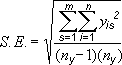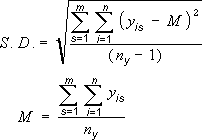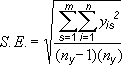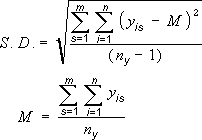Kļūdu stabiņi diagrammās, ko veidojat, var palīdzēt skatīt kļūdas robežas un standartnovirzes uzreiz. Tās var tikt attēlotas visos datu punktos vai datu marķieros kā standarta kļūdu apjoms, procentuālā vērtība vai standartnovirze. Varat iestatīt savas vērtības, lai attēlotu precīzus vajadzīgos kļūdu apjomus. Piemēram, zinātniskā eksperimenta rezultātos var parādīt 10 procentus pozitīvā un negatīvā kļūdu daudzuma šādi:
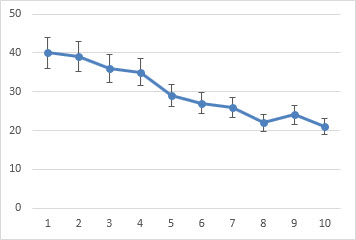
Kļūdu stabiņus varat izmantot divdimensiju apgabalā, joslu, stabiņu, līniju, xy (izkliedes) un burbuļu diagrammās. Izkliedes un burbuļu diagrammās varat attēlot kļūdu stabiņus x un y vērtībām.
Piezīme.: Tālāk norādītās procedūras attiecas uz Office 2013 un jaunākām versijām. Vai meklējat Office 2010 darbības?
Kļūdu stabiņu pievienošana vai noņemšana
-
Noklikšķiniet jebkurā vietā diagrammā.
-
Noklikšķiniet uz pogas Diagrammas

-
Lai mainītu parādīto kļūdu apjomu, noklikšķiniet uz bultiņas blakus opcijai Kļūdu stabi un pēc tam izvēlieties opciju.
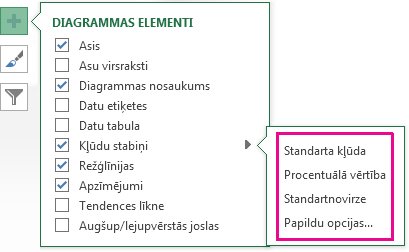
-
Atlasiet iepriekš definētu kļūdas stabiņa opciju, piemēram, Standarta kļūda, Procentuālā vērtība vai Standartnovirze.
-
Atlasiet Papildu opcijas, lai iestatītu savus kļūdu stabiņu apjomus, un pēc tam sadaļā Vertikālā kļūdu josla vai Horizontālā kļūdu josla izvēlieties vajadzīgās opcijas. Šeit arī varat mainīt kļūdu stabiņu virzienu un beigu stilu vai izveidot pielāgotus kļūdu stabiņus.
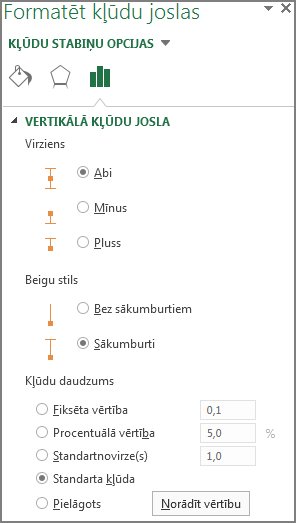
-
Piezīme.: Kļūdu stabiņu virziens ir atkarīgs no izmantotās diagrammas veida. Izkliedes diagrammās var tikt radīti gan horizontāli, gan vertikāli kļūdu stabiņi. Jebkuru no šiem kļūdu stabiņiem varat noņemt, to atlasot un nospiežot taustiņu Delete.
Kļūdu daudzuma aprēķināšanai izmantoto vienādojumu pārskatīšana
Lietotāji bieži interesējas, kā programma Excel aprēķina kļūdu apjomus. Excel izmanto tālāk norādītos vienādojumus, lai aprēķinātu vērtības Standarta kļūda un Standartnovirze, kas tiek rādītas diagrammā.
|
Šai opcijai |
Tiek izmantots šāds vienādojums |
|---|---|
|
Standarta kļūda |
Kur: s = sērijas numurs i = punkta numurs sērijā s m = sērijas numurs diagrammas punktam y n = punktu skaits katrā sērijā yis = sērijas s datu vērtība un i-ais punkts ny = kopējais datu vērtību skaits visās sērijās |
|
Standartnovirze |
Kur: s = sērijas numurs i = punkta numurs sērijā s m = sērijas numurs diagrammas punktam y n = punktu skaits katrā sērijā yis = sērijas s datu vērtība un i-ais punkts ny = kopējais datu vērtību skaits visās sērijās M = vidējais aritmētiskais |
Kļūdu stabiņu pievienošana, mainīšana vai noņemšana diagrammā sistēmā Office 2010
Programmā Excel var parādīt kļūdu stabiņus, kas izmanto standarta kļūdu apjomu, procentuālo vērtību (5%) vai standartnovirzi.
Standarta kļūda un standartnovirze izmanto tālāk norādītos vienādojumus, lai aprēķinātu kļūdu apjomus, kas tiek rādīti diagrammā.
|
Šai opcijai |
Tiek izmantots šāds vienādojums |
Kur |
|---|---|---|
|
Standarta kļūda |
|
s = sērijas numurs i = punkta numurs sērijā s m = sērijas numurs diagrammas punktam y n = punktu skaits katrā sērijā yis = sērijas s datu vērtība un i-ais punkts ny = kopējais datu vērtību skaits visās sērijās |
|
Standartnovirze |
|
s = sērijas numurs i = punkta numurs sērijā s m = sērijas numurs diagrammas punktam y n = punktu skaits katrā sērijā yis = sērijas s datu vērtība un i-ais punkts ny = kopējais datu vērtību skaits visās sērijās M = vidējais aritmētiskais |
-
Diennakts apgabalā, joslu, stabiņu, līniju, xy (izkaisītā) vai burbuļu diagrammā veiciet vienu no šīm darbībām:
-
Lai pievienotu kļūdu stabiņus visām diagrammas datu sērijām, noklikšķiniet diagrammas apgabalā.
-
Lai pievienotu kļūdu stabiņus atlasītajam datu punktam vai datu sērijai, noklikšķiniet uz datu punkta vai datu sērijas, kuru vēlaties izmantot, vai rīkojieties šādi, lai atlasītu to diagrammas elementu sarakstā:
-
Noklikšķiniet jebkurā vietā diagrammā.
Tiek parādīta kontekstcilne Diagrammu rīki, kurā ir pievienotas cilnes Noformējums, Izkārtojums un Formāts.
-
Cilnes Formāts grupā Pašreizējā atlase noklikšķiniet uz bultiņas blakus lodziņam Diagrammas elementi un pēc tam noklikšķiniet uz vajadzīgā diagrammas elementa.

-
-
-
Cilnes Izkārtojums grupā Analīze noklikšķiniet uz Kļūdu stabi.
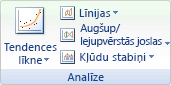
-
Veiciet vienu no turpmākajām darbībām.
-
Noklikšķiniet uz iepriekš definētas kļūdu joslas opcijas, piemēram, kļūdu stabiņu ar standarta kļūdu, kļūdu stabiņu ar procentuālo vērtību vai kļūdu stabiņu ar standartnovirzi.
-
Noklikšķiniet uz Papildu kļūdu joslas opcijas un pēc tam sadaļā Vertikālie kļūdu stabi vai Horizontālie kļūdu stabi noklikšķiniet uz attēlojuma un kļūdu apjoma opcijas, ko vēlaties izmantot.
Piezīme.: Kļūdu stabiņu virziens ir atkarīgs no diagrammas tipa diagrammā. Izkaisītajām diagrammām pēc noklusējuma tiek parādīti gan horizontāli, gan vertikāli kļūdu stabi. Jebkuru no šiem kļūdu stabiem var noņemt, to atlasot un nospiežot taustiņu DELETE.
-
-
Joslu, stabiņu, līniju, xy (izkaisītajā) vai burbuļu diagrammā noklikšķiniet uz kļūdu stabiņu, datu punkta vai datu sērijas, kurā ir kļūdu stabiņi, kurus vēlaties mainīt, vai rīkojieties šādi, lai atlasītu tos diagrammas elementu sarakstā:
-
Noklikšķiniet jebkurā vietā diagrammā.
Tiek parādīta kontekstcilne Diagrammu rīki, kurā ir pievienotas cilnes Noformējums, Izkārtojums un Formāts.
-
Cilnes Formāts grupā Pašreizējā atlase noklikšķiniet uz bultiņas blakus lodziņam Diagrammas elementi un pēc tam noklikšķiniet uz vajadzīgā diagrammas elementa.

-
-
Cilnes Izkārtojums grupā Analīze noklikšķiniet uz Kļūdu stabi un pēc tam noklikšķiniet uz Papildu kļūdu joslas opcijas.
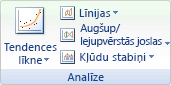
-
Sadaļā Attēlojums noklikšķiniet uz tā kļūdu joslas virziena un beigu stila, kuru vēlaties izmantot.
-
Joslu, stabiņu, līniju, xy (izkaisītajā) vai burbuļu diagrammā noklikšķiniet uz kļūdu stabiņu, datu punkta vai datu sērijas, kurā ir kļūdu stabiņi, kurus vēlaties mainīt, vai rīkojieties šādi, lai atlasītu tos diagrammas elementu sarakstā:
-
Noklikšķiniet jebkurā vietā diagrammā.
Tiek parādīta kontekstcilne Diagrammu rīki, kurā ir pievienotas cilnes Noformējums, Izkārtojums un Formāts.
-
Cilnes Formāts grupā Pašreizējā atlase noklikšķiniet uz bultiņas blakus lodziņam Diagrammas elementi un pēc tam noklikšķiniet uz vajadzīgā diagrammas elementa.

-
-
Cilnes Izkārtojums grupā Analīze noklikšķiniet uz Kļūdu stabi un pēc tam noklikšķiniet uz Papildu kļūdu joslas opcijas.
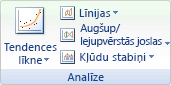
-
Sadaļā Kļūdas summa veiciet vienu vai vairākas no šīm darbībām:
-
Lai kļūdas apjoma noteikšanai izmantotu citu metodi, noklikšķiniet uz metodes, kuru vēlaties izmantot, un pēc tam norādiet kļūdas apjomu.
-
Lai kļūdu apjoma noteikšanai izmantotu pielāgotas vērtības, noklikšķiniet uz Pielāgots un pēc tam rīkojieties šādi:
-
Noklikšķiniet uz Norādīt vērtību.
-
Lodziņos Pozitīva kļūdas vērtība un Negatīva kļūdas vērtība norādiet darblapas diapazonu, kuru vēlaties izmantot kā kļūdu daudzuma vērtības, vai ierakstiet vērtības, kuras vēlaties izmantot, atdalot tās ar komatiem. Piemēram, ierakstiet 0.4, 0.3, 0.8.
Padoms.: Lai norādītu darblapas diapazonu, varat noklikšķināt uz pogas Sakļaut dialogu

Piezīme.: Dialoglodziņā Microsoft Office Word 2007Microsoft Office PowerPoint 2007, pielāgoto kļūdu stabiņu dialoglodziņā var nebūt redzama poga Sakļaut dialogu, un varat ierakstīt tikai tās kļūdas apjoma vērtības, kuras vēlaties izmantot.
-
-
-
Ja izmantojat 2D laukumu, joslu, stabiņu, līniju, xy (izkaisīto) vai burbuļu diagrammu, noklikšķiniet uz kļūdu stabiņu, datu punkta vai datu sērijas, kurā ir kļūdu stabiņi, kurus vēlaties noņemt, vai rīkojieties šādi, lai atlasītu tos diagrammas elementu sarakstā:
-
Noklikšķiniet jebkurā vietā diagrammā.
Tiek parādīta kontekstcilne Diagrammu rīki, kurā ir pievienotas cilnes Noformējums, Izkārtojums un Formāts.
-
Cilnes Formāts grupā Pašreizējā atlase noklikšķiniet uz bultiņas blakus lodziņam Diagrammas elementi un pēc tam noklikšķiniet uz vajadzīgā diagrammas elementa.

-
-
Veiciet vienu no turpmākajām darbībām.
-
Cilnes Izkārtojums grupā Analīze noklikšķiniet uz Kļūdu stabi un pēc tam noklikšķiniet uz Nav.
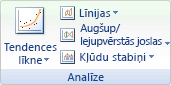
-
Nospiediet taustiņu DELETE.
-
Padoms.: Kļūdu stabiņus var noņemt uzreiz pēc to pievienošanas diagrammai, ātrās piekļuves rīkjoslā noklikšķinot uz Atsaukt vai nospiežot taustiņu kombināciju CTRL+Z.
Veiciet kādu no šīm darbībām:
Kļūdu izteiksmības kā procentuālā vērtība, standartnovirze vai standarta kļūda
-
Diagrammā atlasiet datu sēriju, kurai vēlaties pievienot kļūdu stabiņus.
Piemēram, līniju diagrammā noklikšķiniet uz vienas no diagrammas līnijām, un tiks atlasīti visi datu sērija piederošie datu marķieris.
-
Cilnē Diagrammas nosaukumsnoklikšķiniet uz Pievienot diagrammas elementu.

-
Norādiet uz Kļūdu stabi un pēc tam veiciet kādu no šīm darbībām:
|
Noklikšķiniet uz |
Lai |
|---|---|
|
Standarta kļūda |
Lietojiet standarta kļūdu, izmantojot šādu formulu:
s = |
|
Procenti |
Vērtības procentuālās vērtības pielietojiet katram datu sērijas datu punktam |
|
Standartnovirze |
Lietojiet standartnovirzes dalāmo, izmantojot šādu formulu:
s = |
Kļūdu izteiksmīgās vērtības kā pielāgotas vērtības
-
Diagrammā atlasiet datu sēriju, kurai vēlaties pievienot kļūdu stabiņus.
-
Cilnē Diagrammas noformējums noklikšķiniet uz Pievienot diagrammas elementu un pēc tam noklikšķiniet uz Papildu kļūdu stabiņu opcijas.
-
Rūts Kļūdu stabiņu formatēšana cilnes Kļūdu joslas opcijas sadaļā Kļūdas summa noklikšķiniet uz Pielāgots un pēc tam uz Norādīt vērtību.
-
Sadaļā Kļūdu apjoms noklikšķiniet uz Pielāgots un pēc tam noklikšķiniet uz Norādīt vērtību.
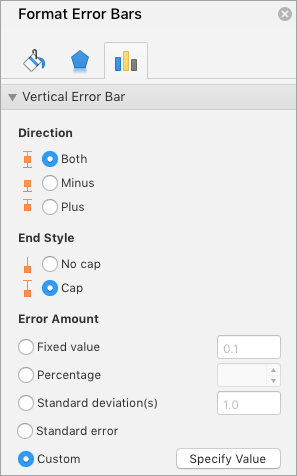
-
Lodziņā Pozitīva kļūdas vērtība un Negatīva kļūdas vērtība ierakstiet vērtības, kuras vēlaties izmantot katram datu punktam, atdalot tās ar komatiem (piemēram, 0,4, 0,3, 0,8) un pēc tam noklikšķiniet uz Labi.
Piezīme.: Varat arī definēt kļūdu vērtības kā šūnu diapazonu no tās pašas Excel darbgrāmatas. Lai atlasītu šūnu diapazonu, dialoglodziņā Pielāgoti kļūdu stabi notīriet lodziņa Pozitīva kļūdas vērtība vai Negatīva kļūdas vērtība saturu un pēc tam atlasiet šūnu diapazonu, kuru vēlaties izmantot.
Saskaitiet uz augšu/uz leju vērstās joslas
-
Diagrammā atlasiet datu sēriju, kurai vēlaties pievienot/samazināt joslu.
-
Cilnē Diagrammas noformējums noklikšķiniet uz Pievienot diagrammas elementu, norādiet uz Augšup /lejup vērstās joslas un pēc tam noklikšķiniet uz Augšup/lejup vērstās joslas.
Atkarībā no diagrammas tipa dažas opcijas var nebūt pieejamas.